topaz remask下载地址和topaz remask安装详细教程
内容提要:topazremask是一款优秀的抠图插件,本文提供topazremask下载地址,以及详细的topazremask安装步骤.
Topaz ReMask是Topaz公司的一款优秀抠图插件。
topaz remask下载地址:https://520psd.com/wp-content/uploads/pshpic/5raa5hakxhf.html
接下来一起看看topaz remask安装方法。
1.如果开启了photoshop,请关闭PS软件。
2.双击下载的压缩包文件夹下面的“topazremask_setup.exe”,然后点击“NEXT”进行下一步操作。
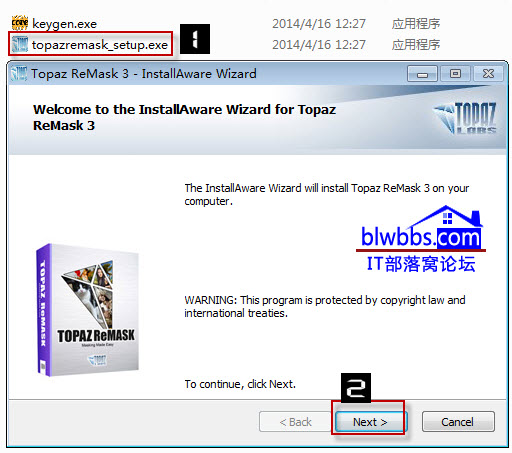
3.在弹出下面的界面中,勾选“I accept the terms of the license agreement”,单击“NEXT”下一步。
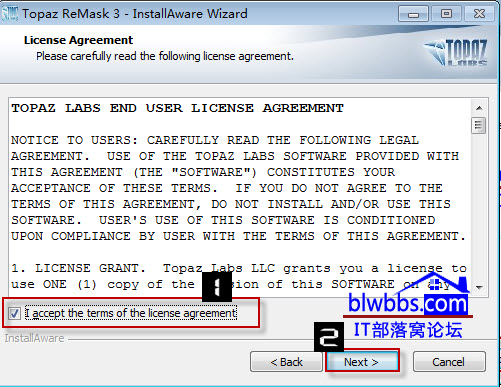
4.下面的界面,先根据实际需要选择安装插件的路径,笔者在此安装在D盘。然后单击“NEXT”下一步。
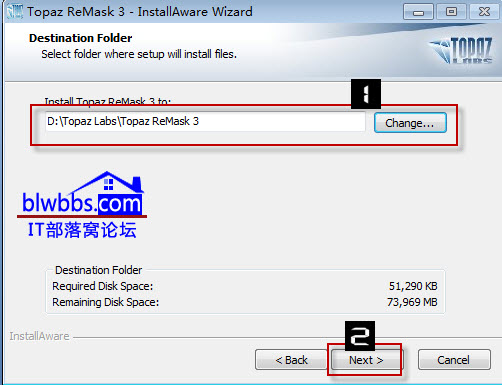
5.继续下一步,直到出现下面的对话框,单击“Finish”完成安装。
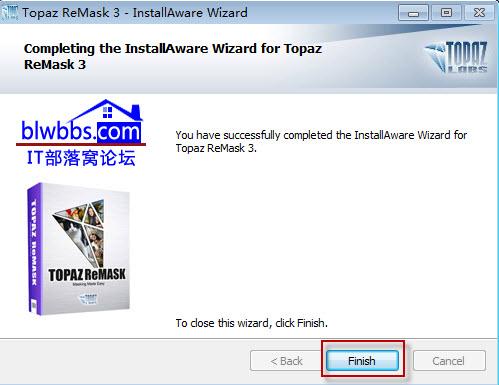
6. topaz remask安装完成,会弹出topaz remask的PDF使用教程,也可以在安装路径下面找到“QuickStart.pdf”。
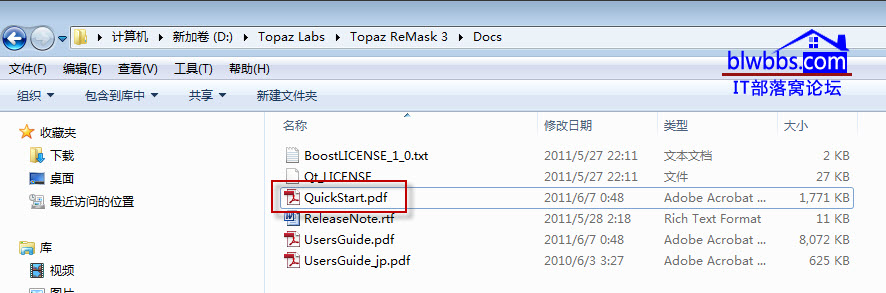
7.启动photoshop,执行“编辑——首选项——增效工具”,勾选“附加的增效工具文件夹”,选择我们刚才安装的topaz remask路径,确定,并关闭photoshop。
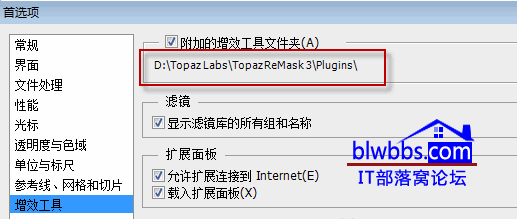
8.重新启动photoshop,随意打开一张图像,选择“滤镜——Topaz Labs——Topaz ReMask 3” 滤镜。
![]()
9.在Topaz ReMask界面,单击下面的“Menu——Enter Key”
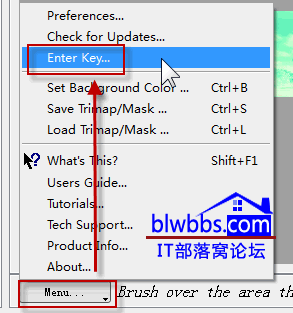
10.填写姓名和注册号。姓名可以随意填写,注册号的获取方法请看下面的步骤11。
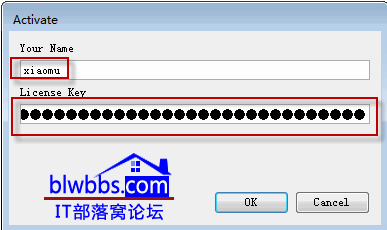
11.再我们下载的Topaz ReMask文件夹下面,双击“keygen.exe”,依次单击“GENERATE、COPY、EXIT”。
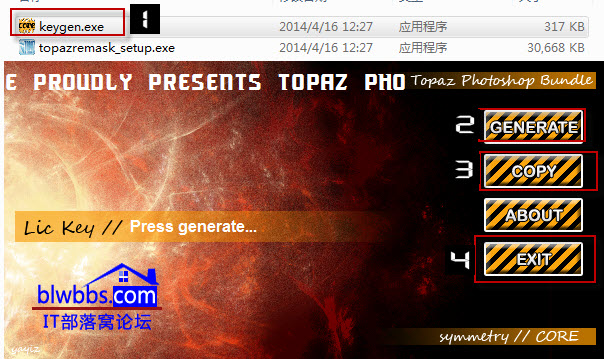
然后,再步骤10对话框的“License Key”对话框,粘贴我们上面得到的序列号,单击“OK”,会出现下面的对话框,提示我们Topaz ReMask安装成功。
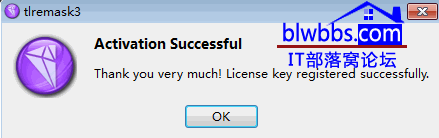
到此,topaz remask安装就完成了。









